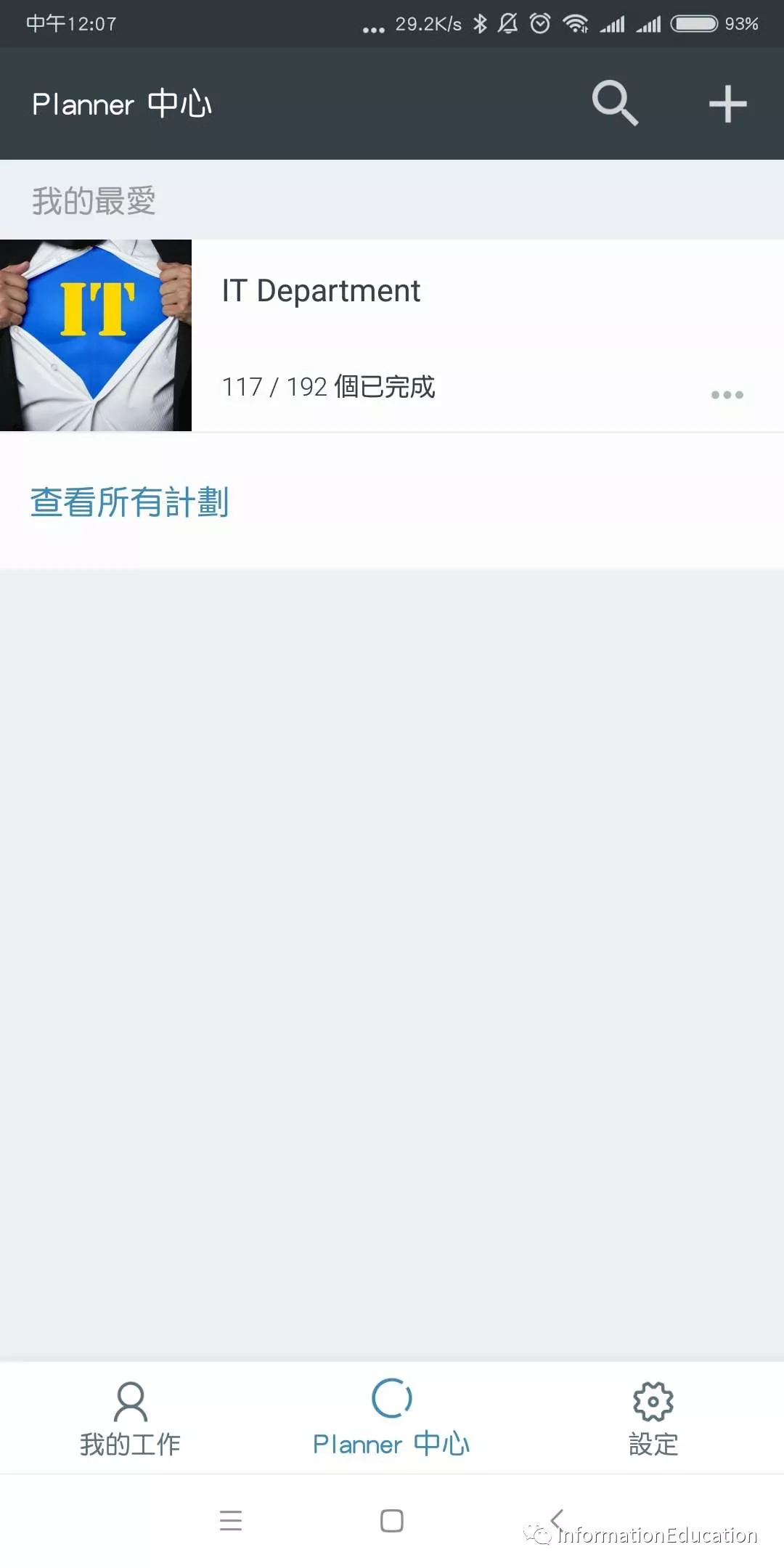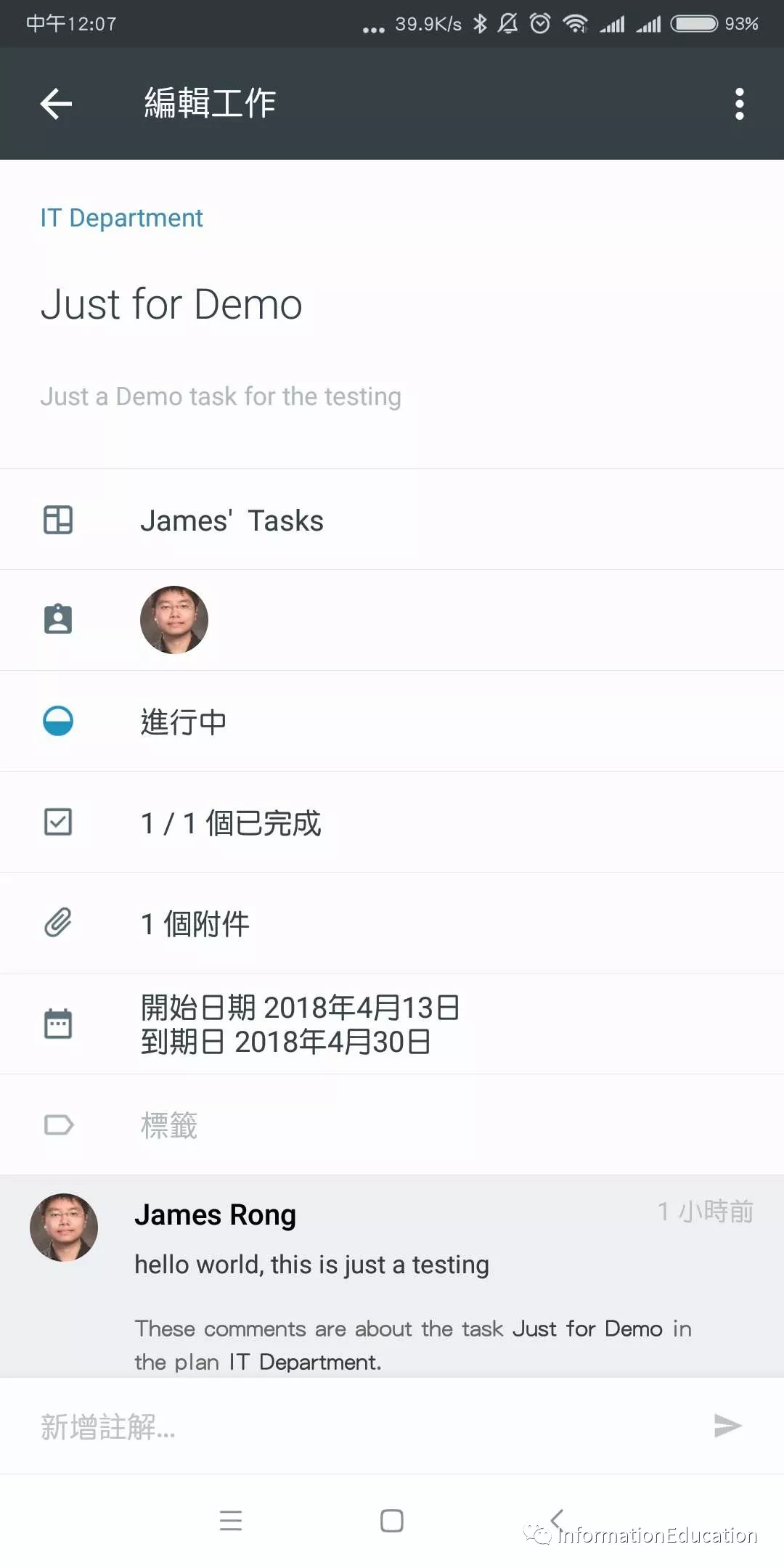众所周知,Office365订阅了之后会不定期的有新的免费功能推出(当然,部分的App需要你首先订阅收费版的授权)。今天我就向大家介绍一下Office365的planner。Office365 planner是一个可以让你更好的管理、分配、更新团队任务,多人同时更新任务的一个网页版应用。和个人的task不同的事,Planner更加倾向于团队对任务的统一管理和分析,可以让团队更加直观容易的了解任务的进展程度,并且会有任务更新邮件提醒。
现在就让我展示一下怎么使用Office 365的Planner吧。首先你要登录Office365的网页版点击左上角的九宫格图案再选取Planner。
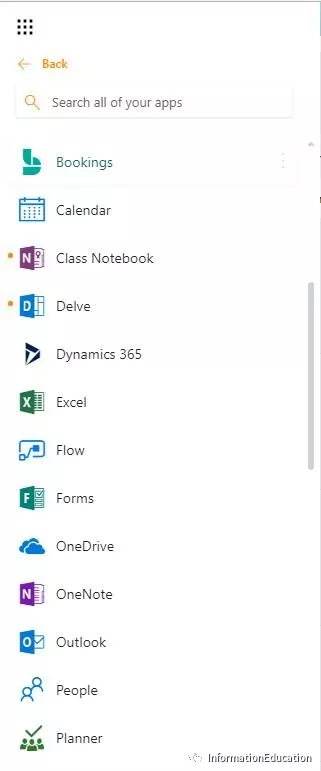
下图是初始planner的初始化界面,一切你订阅组织的planner也可以在这里看到。在这个页面上你可以看到你任务的基本状况,有多少是正在进行的,有多少是已经落后的,还有完成的。
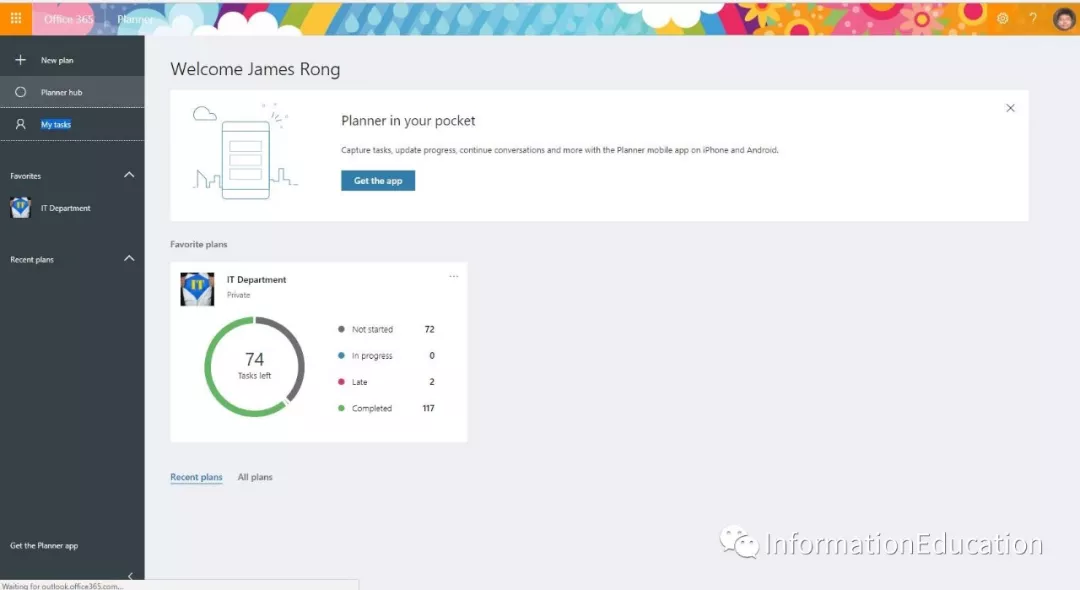
我还要再次强调一下,planner和Office365的task基本的区别是就task是针对你个人的,planner是针对多人同时管理任务的。所以其实每一个planner都是基于Office365 的groups或者Teams来做的。下图就是我们部门的planner
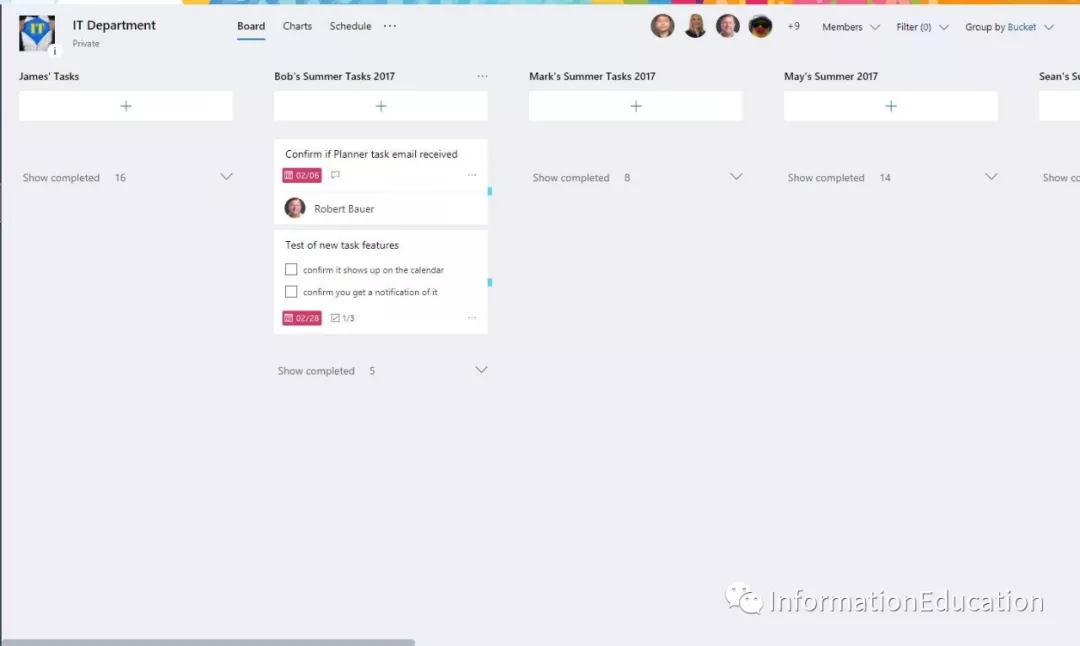
按照下图所示,是新建一个计划的过程,这个步骤是比较简单的,只有简单的注明计划名称,预计完成时间,分配人员。
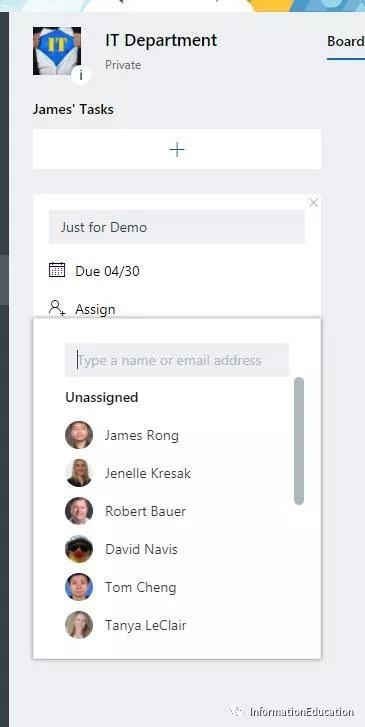
当然了,你可以双击点开任务,这样就会有一个新页面跳转出来,在这个新页面里面,你可以编辑任务的具体细节,包括开始时间,任务状态,描述,附件,检查清单,项目进度更新等的项目。
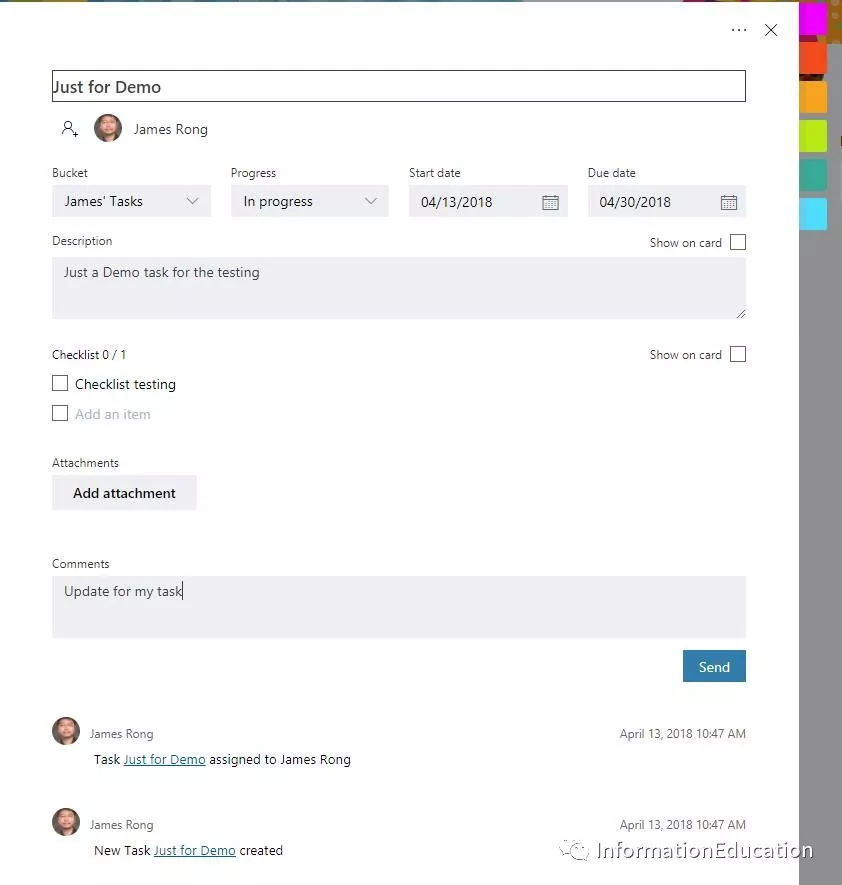
你也可以上传附件到任务里面,如果附件是一个图片,你还可以选择展示缩略图,那大家就可以更加信息的区分到各个任务。打个比方,我有个任务是比如说新建一个机房,那我就可以定期的上传机房的照片,那远在美国休假同同时就可以实时的知道项目的进展程度了。
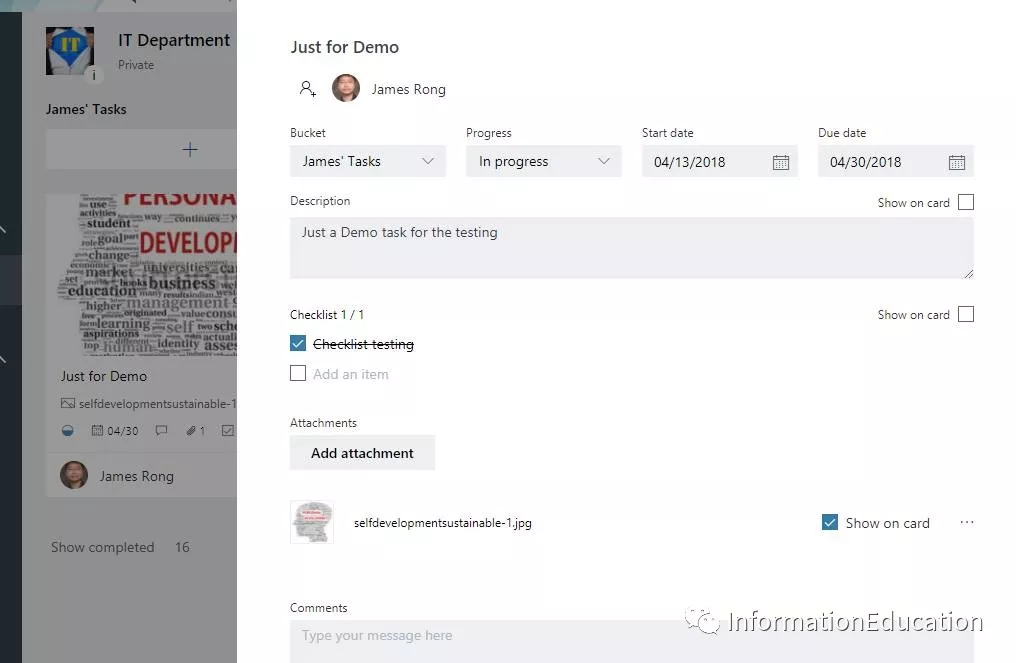
关于planner的细节步骤,其实我不需要在这里意义展示,其实最好是你自己登陆上去玩一下,那就更加直观的看到功能了。但这里我要说一下怎么开启邮件提示功能,这个也是老板们最最喜欢看的东西,任务状态一更新就知道了。(温馨提醒一下,如果你关联多个planner组还有很多人去更新planner的话,开启邮件提醒可能会有点抓狂,因为我曾经试过一天收到100封邮件提醒,因为部门的同事有多个任务同时更新  )。如果你需要开启邮件提醒功能,按照下图所示,点解“Planner Setting”。
)。如果你需要开启邮件提醒功能,按照下图所示,点解“Planner Setting”。
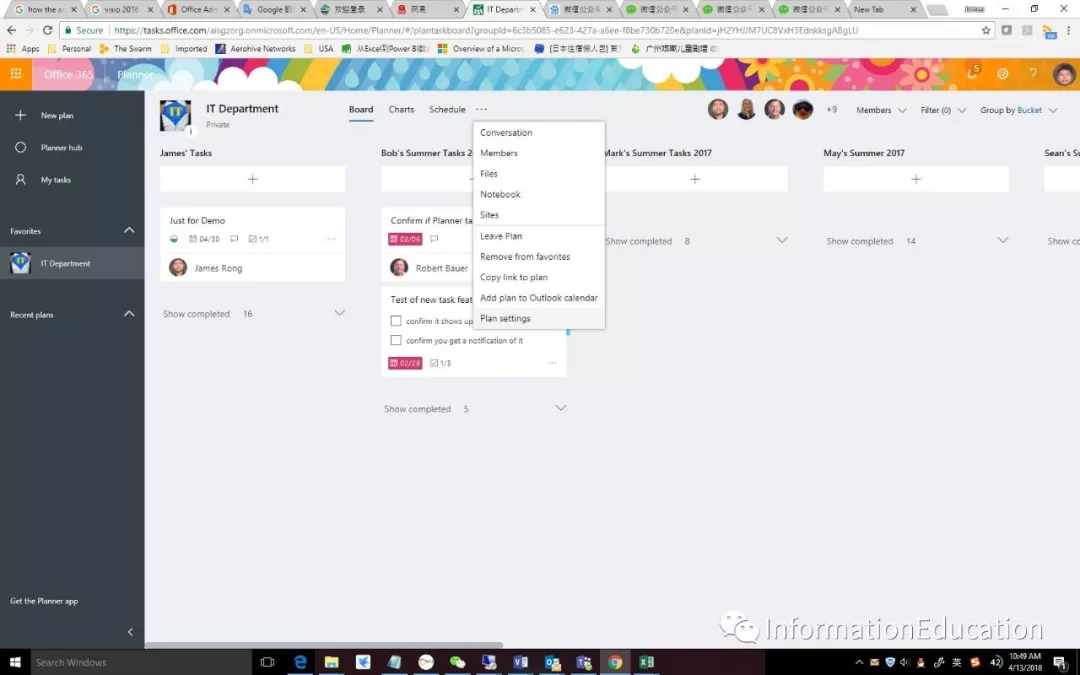
勾选下图所示的两个选项来开启邮件提醒功能。
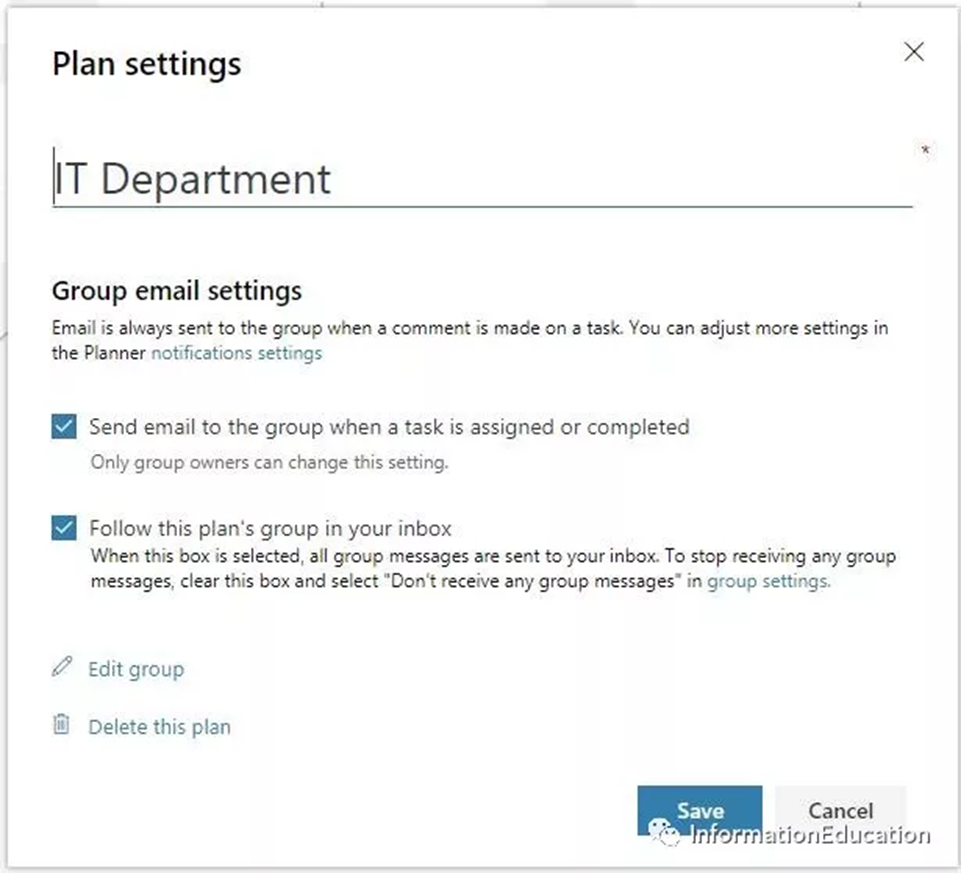
一旦开启邮件提醒功能后,planner组里面任何人更新了planner,你就会收到邮件提醒了,具体请参考下图。
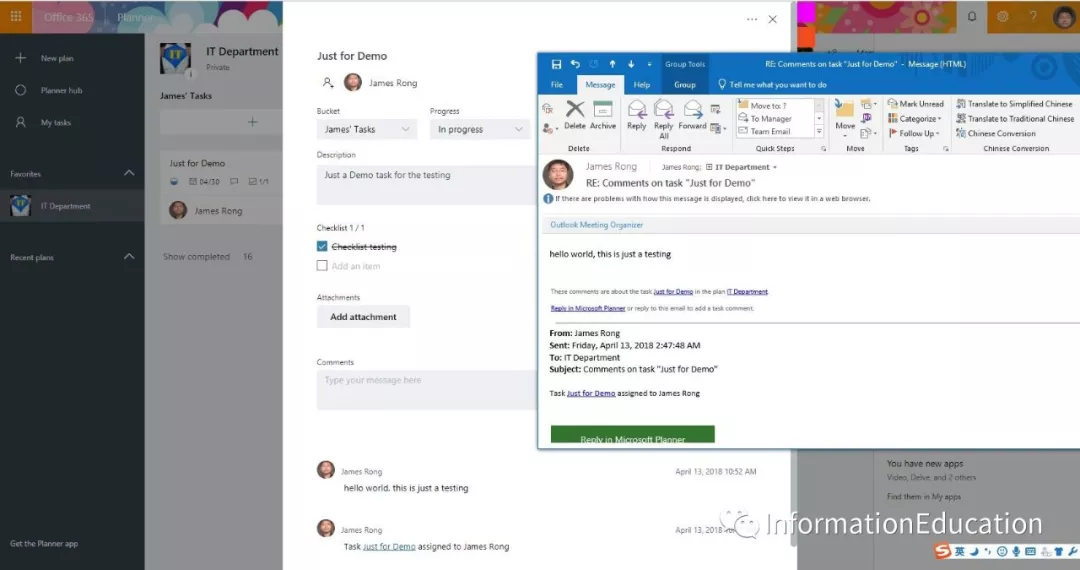
另外你可以登录仪表板里面,里面可以通过一些简单的图标让你可以分析到团队任务的进行状况,多少是没开始的,多少正在进行,多少是完成的。万一哪天你看到不少红色的任务,就代表着团队里面有不少任务是滞后了,那你就得确认一下究竟是漏了更新任务状态还是真的任务延迟了。这个老板应该都喜欢的,最起码我老板就很喜欢。
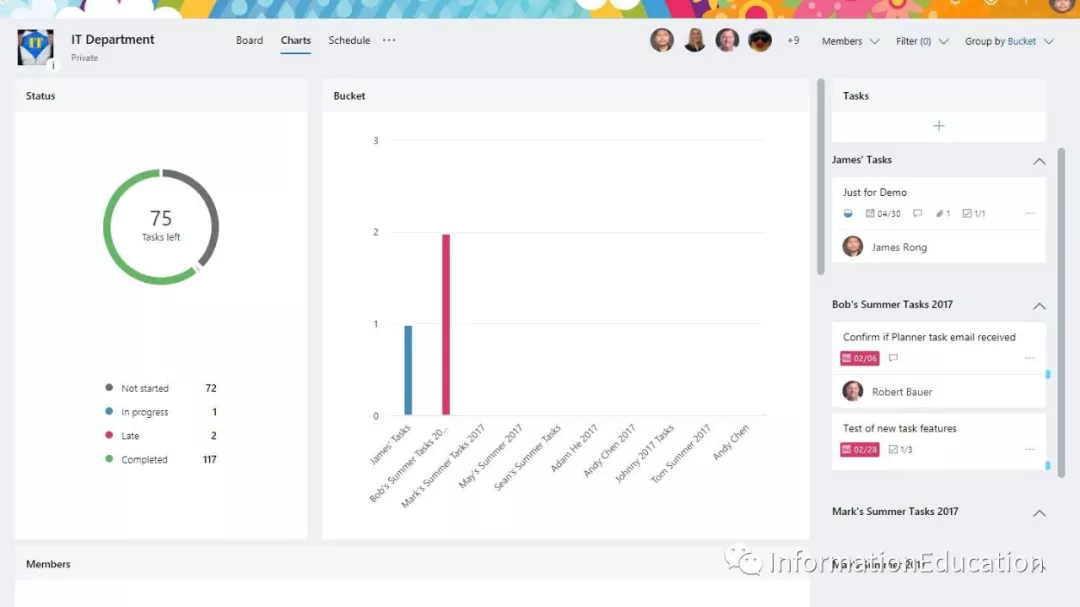
另外除了网页版登录planner之外,最近planner也退出了手机客户端让你更加方便的跟踪任务的状态,和得到任务的更新提醒。